Jak skonfigurować dynamiczne ceny WooCommerce?
Opublikowany: 2021-05-24Treści dynamiczne są często pomijaną funkcją w WordPress i WooCommerce, ale oferują dużą elastyczność. Pozwala pobierać informacje z serwisu i automatycznie umieszczać je w wyznaczonych miejscach.
Na przykład dynamiczna wycena może pomóc w zwiększeniu przychodów Twojego sklepu i zwiększeniu sprzedaży konkretnych produktów, na których możesz chcieć się skoncentrować. We właściwych rękach staje się doskonałym narzędziem do marketingu i rozwoju sklepu WooCommerce.
W tym poście omówimy wszystko, co musisz wiedzieć o dynamicznych cenach w WooCommerce. Zaczniemy od ogólnego wprowadzenia do koncepcji, kilku różnych sposobów jej implementacji i tego, jak ci to pomaga.
Następnie pokażemy Ci krok po kroku, jak zacząć korzystać z własnych dynamicznych strategii cenowych dzięki bezpłatnej wtyczce dynamicznej wyceny WooCommerce.
Zacznijmy!
Spis treści
- Co to są ceny dynamiczne WooCommerce?
- Kiedy należy korzystać z dynamicznych cen WooCommerce?
- 1. Kieruj sprzedaż do określonych produktów
- 2. Zwiększ wartość życiową klienta
- 3. Uzyskaj wgląd w zachowanie klientów
- Jak ustawić dynamiczne ceny w swoim sklepie WooCommerce?
- 1. Skonfiguruj ustawienia wtyczki
- 2. Utwórz regułę cenową
- 3. Dostosuj szczegóły cen dynamicznych
- Jakie strategie rabatowe należy stosować w WooCommerce?
Co to są ceny dynamiczne WooCommerce?
Dynamiczna wycena to strategia, w której zmieniasz cenę produktu na podstawie określonych kryteriów, takich jak liczba przedmiotów kupowanych przez użytkownika, rola/status klienta, wartość zamówienia klienta, historia zamówień klienta itp.
W prawie wszystkich sytuacjach dasz kupującemu zniżkę, jeśli spełni określone warunki.
Jednym z typowych przykładów są ceny hurtowe, w których zmieniasz cenę jednostkową towaru na podstawie ilości zamawianej przez kupującego. Na przykład możesz obciążyć:
- 10 USD za sztukę przy zamówieniu od 1 do 10 sztuk.
- 9 USD za sztukę przy zamówieniu od 11 do 30 sztuk.
- 8 USD za sztukę przy zamówieniu od 21-50 sztuk.
- 7 USD za sztukę za zamówienie 50+ przedmiotów.
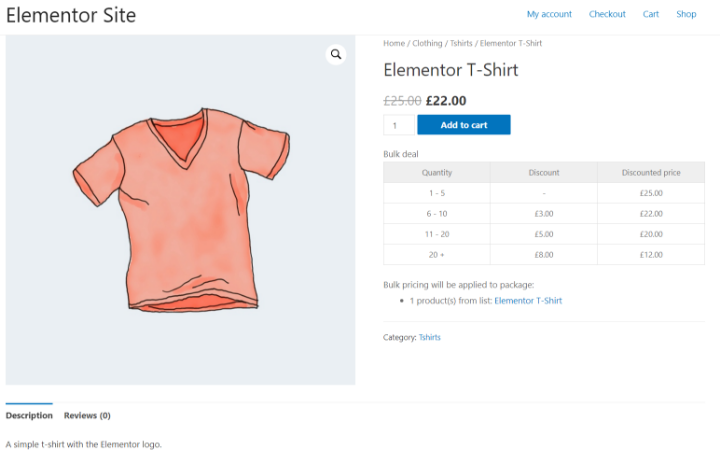
Innym częstym przykładem są oferty „Kup X, odbierz X za darmo” lub w skrócie oferty BOGO. Na przykład możesz zaoferować specjalną ofertę „Kup 3, odbierz 1 gratis” na określony przedmiot lub kategorię przedmiotów.
Możesz też dać niektórym członkom VIP dostęp do specjalnych obniżonych cen (co możesz zrobić w WooCommerce, kierując się ich rolą użytkownika). Możesz zdefiniować status VIP na podstawie historii zamówień (np. kierowanie do lojalnych klientów), czy są płatnym członkiem itp.
Celem wszystkich tych dynamicznych strategii cenowych jest zachęcenie kupujących do kupowania większych ilości i/lub częstszego składania zamówień w Twoim sklepie.
Kiedy należy korzystać z dynamicznych cen WooCommerce?
Na wysokim poziomie celem dynamicznej wyceny jest zwiększenie przychodów poprzez zwiększenie średniej wartości zamówienia i wartości życiowej klienta.
Na przykład, jeśli zaoferujesz zniżkę, jeśli użytkownik kupi ponad 5 przedmiotów, zachęci go to do zamówienia ponad 5 przedmiotów, podczas gdy być może zamówiłby po prostu 2-3 przedmioty bez dynamicznej wyceny.
Oto kilka konkretnych korzyści i sytuacji, w których dynamiczne ustalanie cen może pomóc:
1. Kieruj sprzedaż do określonych produktów
Możesz użyć dynamicznej wyceny, aby zwiększyć sprzedaż określonego produktu, wybierając ten produkt do dynamicznej wyceny.
Oprócz zwiększenia przychodów może to być świetny sposób na uporządkowanie zasobów produktów, które nie poruszają się tak dobrze, jak się spodziewałeś.
2. Zwiększ wartość życiową klienta
Oprócz zwiększania przychodów z poszczególnych zamówień, możesz również użyć dynamicznej wyceny, aby zwiększyć długoterminową wartość klientów, udzielając specjalnych rabatów powracającym kupującym. Na przykład możesz odblokować specjalne ceny, gdy kupujący osiągnie określone cele, takie jak:
- Dożywotnia wartość zamówienia
- Dożywotnia liczba zamówień
Możesz też tworzyć niezawodne cykliczne przychody, oferując specjalne ceny członkom, którzy płacą miesięczną opłatę. Na przykład usługa Tripadvisor Plus na stronie Tripadvisor oferuje członkom specjalne zniżki na hotele w zamian za 99 USD rocznie. To nie tylko daje stronie Tripadvisor stałe roczne przychody, ale także zachęca użytkowników do dokonywania rezerwacji hoteli za pośrednictwem strony Tripadvisor, ponieważ zainwestowali już pieniądze w opłatę roczną.
3. Uzyskaj wgląd w zachowanie klientów
Wreszcie, możesz również użyć dynamicznych strategii cenowych, aby ogólnie uzyskać więcej informacji na temat zachowań zakupowych klientów. Jeśli na przykład zauważysz, że klienci chętnie kupują określone produkty hurtowo, możesz wykorzystać te informacje do skonfigurowania nowych produktów lub pakietów.
Jak ustawić dynamiczne ceny w swoim sklepie WooCommerce?
Dynamiczna wycena nie jest podstawową funkcją WooCommerce, więc będziesz potrzebować pomocy wtyczki dynamicznej wyceny WooCommerce, aby to skonfigurować.
Ponieważ ta strategia cenowa jest dość popularna, możesz znaleźć wiele darmowych lub płatnych wtyczek, aby to skonfigurować.
Na rynku rozszerzeń WooCommerce znajduje się wtyczka dynamicznej wyceny od zewnętrznego programisty (Element Stark). Jednak jest to trochę drogie za 129 USD i możesz znaleźć tańsze opcje (lub nawet darmowe opcje), aby obniżyć koszty swojego sklepu.
Aby uzyskać bardziej przystępną opcję, możesz rozważyć wtyczkę WooCommerce Dynamic Pricing & Discounts w CodeCanyon, która kosztuje 59 USD i ma 4,6-gwiazdkową ocenę w ponad 19 000 sprzedaży.
Lub, jeśli chcesz, aby rzeczy były bezpłatne, możesz również znaleźć popularne bezpłatne wtyczki dynamicznej wyceny:
- Advanced Dynamic Pricing dla WooCommerce – popularna darmowa opcja na WordPress.org z doskonałą oceną 4,8 gwiazdki.
- Reguły rabatowe dla WooCommerce – popularna opcja skupiona na wszystkich typach reguł rabatowych, w tym dynamicznej wycenie.
- WooCommerce Dynamic Pricing and Discount Rules – darmowa opcja od dewelopera z kilkoma popularnymi wtyczkami WooCommerce.
- ELEX WooCommerce Dynamic Pricing and Discounts – kolejna popularna darmowa wtyczka od uznanego programisty WooCommerce.
Ponieważ chcemy, aby ten samouczek był dostępny dla wszystkich, użyjemy bezpłatnej wtyczki Advanced Dynamic Pricing for WooCommerce w poniższym przewodniku krok po kroku. Aby rozpocząć, zainstaluj i aktywuj darmową wtyczkę z WordPress.org.
Większość innych wtyczek działa na tych samych podstawowych zasadach, ale ich interfejsy będą oczywiście inne.
1. Skonfiguruj ustawienia wtyczki
Zanim zaczniesz tworzyć swoje reguły cenowe, najpierw przejrzyj ustawienia wtyczki, do których masz dostęp, przechodząc do WooCommerce → Reguły cenowe → Ustawienia .
Wtyczka jest skonfigurowana w taki sposób, że nie trzeba automatycznie edytować żadnego z ustawień – powinna działać tylko z ustawieniami domyślnymi. Możesz jednak wprowadzić zmiany w swojej wyjątkowej sytuacji:
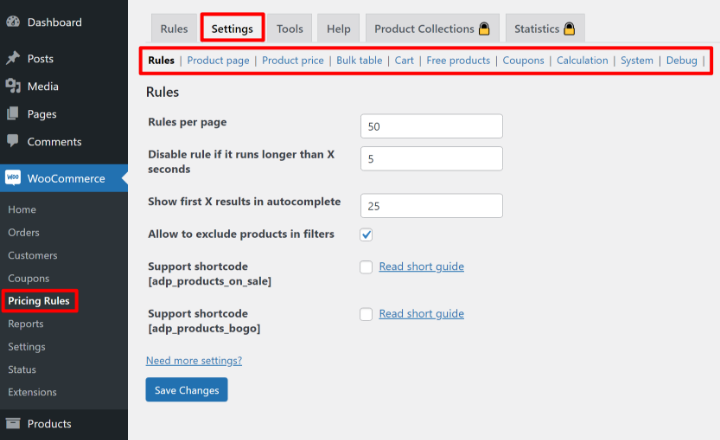
Jeśli nie masz pewności, jak określone ustawienie zmieni pewne rzeczy, zawsze możesz wrócić do tego obszaru, gdy lepiej zorientujesz się, jak działa wtyczka i jak możesz ją dostosować.
2. Utwórz regułę cenową
Każda wdrażana przez Ciebie dynamiczna strategia cenowa jest nazywana „regułą cenową”.
Możesz tworzyć reguły skierowane do określonych produktów lub tworzyć reguły, które mają zastosowanie do wszystkich produktów lub produktów z określoną kategorią/tagiem.
Podczas konfigurowania reguły otrzymujesz wiele różnych opcji, więc na pewno podamy kilka przykładów, jak możesz chcieć skonfigurować.
Aby utworzyć pierwszą regułę, przejdź do WooCommerce → Reguły cenowe → Dodaj regułę :
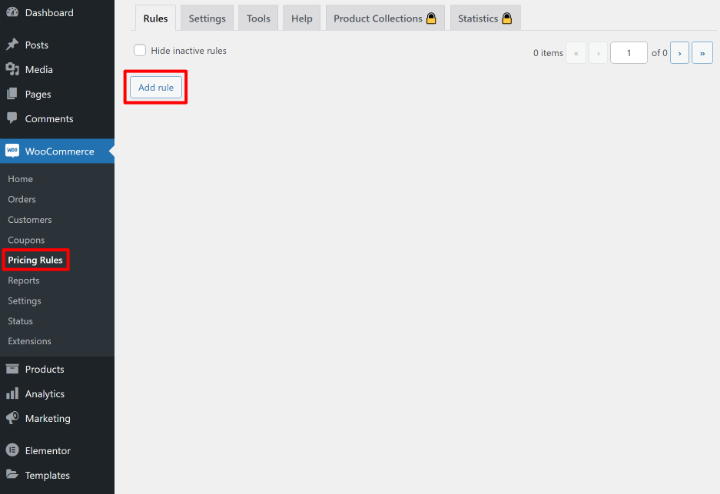
Na górze możesz skonfigurować kilka podstawowych ustawień:
- Tytuł – nazwa wewnętrzna, która pomoże Ci zapamiętać działanie reguły.
- Można zastosować – ile razy reguła może zostać zastosowana – możesz stworzyć nieograniczone użycie reguł lub ograniczyć ich użycie w dowolnym miejscu od 1 do 10 razy.
- Zastosuj najpierw do – jak zastosować regułę do pozycji w koszyku użytkownika – możesz zastosować do najdroższych pozycji, najtańszych pozycji lub gdy pozycje pojawią się w koszyku.
- Kupon – jeśli zaznaczysz to pole, wtyczka doda produkty do koszyka w normalnej cenie, ale automatycznie zastosuje kod kuponu, aby dodać rabat.

Po podjęciu tych decyzji możesz użyć poniższych przycisków, aby skonfigurować rzeczywiste mięso swojej reguły. Masz osiem różnych opcji:
- Filtry produktów – wybierz, których produktów dotyczy reguła.
- Rabaty produktowe – wybierz rodzaj i wysokość rabatu.
- Zniżki na role – stosuj regułę cenową tylko do kupujących z określoną rolą użytkownika.
- Reguły sprzedaży hurtowej — skonfiguruj rabaty hurtowe, w których stosujesz różne ceny dla różnych ilości produktów.
- Darmowe produkty – daj użytkownikom jeden lub więcej produktów za darmo, jeśli spełniają warunki.
- Korekty koszyka — zastosuj zniżki, opłaty lub bezpłatną wysyłkę do całego koszyka kupującego.
- Warunki koszyka – zastosuj zasadę tylko wtedy, gdy kupujący spełnia określone warunki koszyka, takie jak całkowita wartość koszyka, liczba produktów, status zalogowania, data/godzina i inne.
- Limity – ustaw ogólne maksymalne wykorzystanie tej reguły.
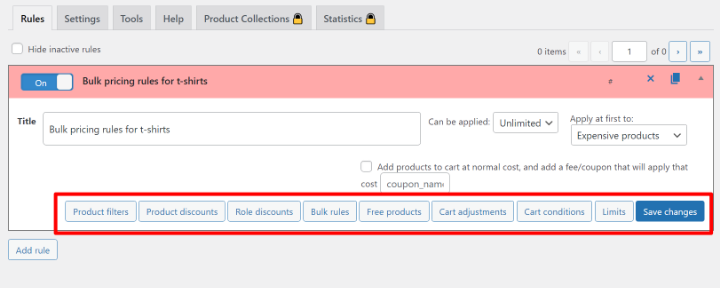
Ważną rzeczą jest to, że możesz mieszać i dopasowywać tyle lub tylko kilka z tych opcji, ile chcesz .
Na przykład możesz ograniczyć regułę do określonych produktów i ograniczyć ją do określonych ról użytkowników i wymagać, aby kupujący miał co najmniej 200 USD w koszyku, aby się kwalifikować. Możesz też zastosować tylko warunek koszyka i nie ograniczać rabatu w żaden inny sposób.
Kliknięcie opcji spowoduje rozwinięcie dodatkowych obszarów ustawień w celu skonfigurowania tego typu reguły. Po otwarciu obszaru ustawień ten przycisk zniknie z listy na dole:
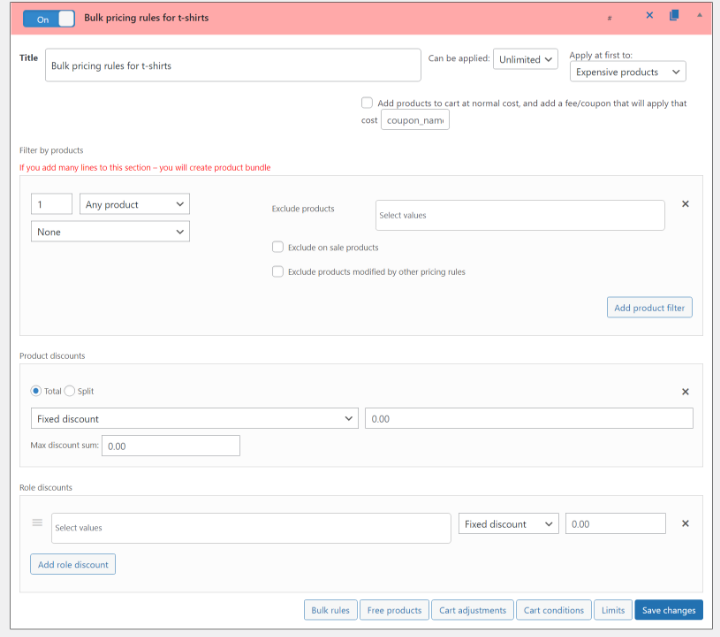
Oto podstawowa idea działania reguł cenowych. Przyjrzyjmy się teraz konkretnym przykładom zastosowania niektórych dynamicznych strategii cenowych, które omówiliśmy powyżej.
Przykład 1: Dynamiczne ceny zbiorcze
W pierwszym przykładzie załóżmy, że chcesz ustawić ceny hurtowe, w których cena jednostkowa produktu zmienia się w zależności od ilości, którą kupuje kupujący.
Najpierw dodaj filtry produktów i wybierz produkty, dla których chcesz włączyć ceny zbiorcze. Zamierzamy skonfigurować specjalną zasadę tylko dla naszej koszulki Elementor, ale możesz kierować reklamy na wiele produktów, kategorie produktów, a nawet wszystkie swoje produkty.
Następnie dodaj reguły zbiorcze, aby skonfigurować ceny zbiorcze. Możesz ustawić zarówno rabaty stałe, jak i procentowe. Możesz też wprowadzić stałe ceny (zamiast rabatu). Rabaty procentowe będą szczególnie przydatne, jeśli stosujesz regułę do wielu produktów o różnych cenach.
W przypadku stałych rabatów lub cen można zastosować rabat do każdego artykułu lub do zestawu (np. wszystkich pięciu artykułów).
W przypadku tej reguły nasze ceny hurtowe będą wynosić:
- 1-5 koszulek – pełna cena
- 6-10 t-shirtów – 3 USD zniżki na koszulę
- 11-20 koszul – 5 USD zniżki na koszulę
- 20+ koszul – 8 USD zniżki na koszulę
Poniżej możesz zobaczyć pełną zasadę:
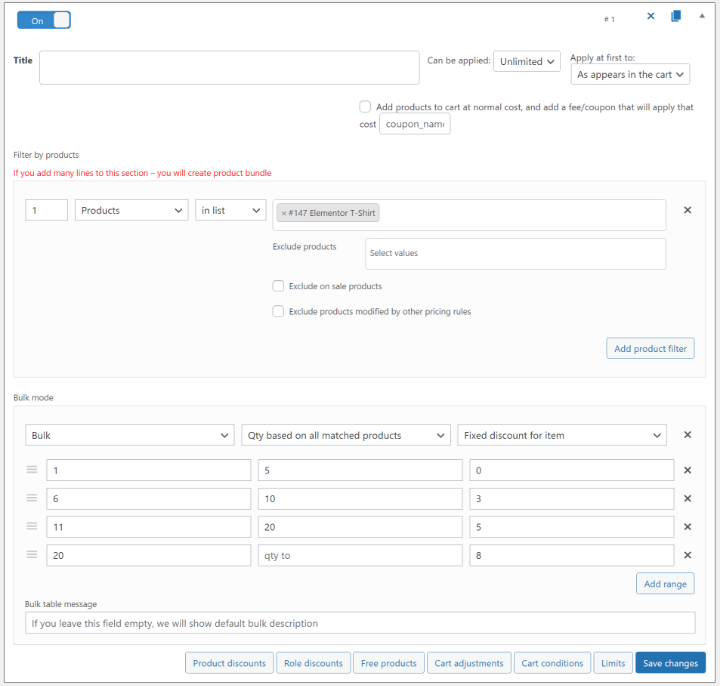
A oto jak by to wyglądało na froncie:
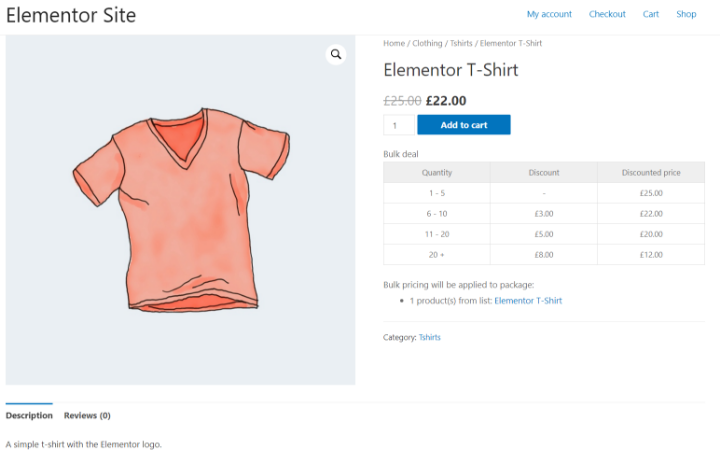
Szybka uwaga – jeśli korzystasz z Elementor WooCommerce Builder, wtyczka automatycznie doda tabelę cen zbiorczych wszędzie tam, gdzie umieścisz widżet Dodaj do koszyka z WooCommerce Builder.
Przykład 2: Ceny dynamiczne oparte na roli
W tym drugim przykładzie załóżmy, że chcesz dać użytkownikom z określoną rolą dynamiczną cenę na koszulce Elementor. Powiedzmy, że jeśli dana osoba jest autorem na stronie, otrzymuje specjalną dynamiczną cenę zaledwie 10 USD za koszulkę.
Aby to skonfigurować, potrzebujesz dwóch zasad.
Najpierw użyj reguły Filtry produktów, aby ponownie ustawić kierowanie na koszulkę Elementor.
Następnie zastosujesz regułę Rabaty ról , aby określić rolę użytkownika i zastosujesz stałą cenę jednostkową – np. autorów.
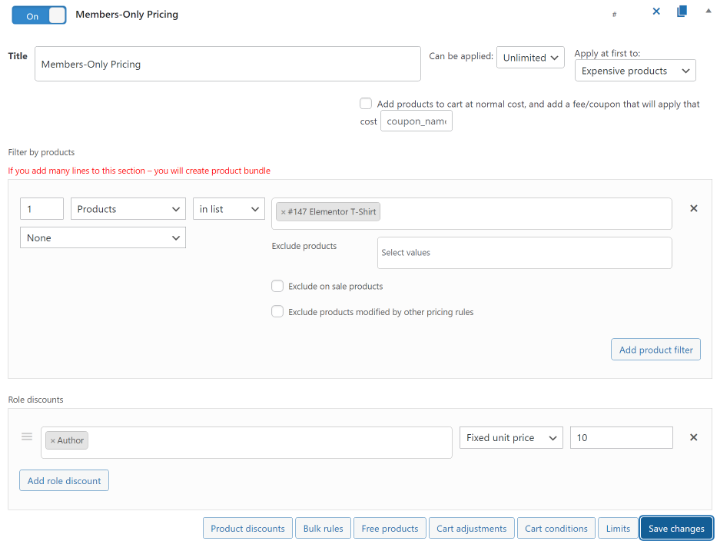
Przykład 3: Rabat przy minimalnych wydatkach
W przypadku tego ostatniego przykładu załóżmy, że kupujący mogą uzyskać 5 USD zniżki na każdą zakupioną koszulkę Elementor, ale tylko wtedy, gdy wydadzą co najmniej 100 USD.
Aby to ustawić, potrzebujesz trzech zasad.
Najpierw użyj filtrów produktów, aby kierować reklamy na produkty, na które chcesz zastosować rabat.
Po drugie, użyjesz rabatów na produkty, aby dodać rabat na przedmiot. Możesz również określić maksymalny rabat – np. 5 zł zniżki na koszulkę, ale nie więcej niż 20 zł w sumie.
Na koniec użyj warunków koszyka, aby określić, że suma częściowa koszyka kupującego musi być większa niż 100 USD:
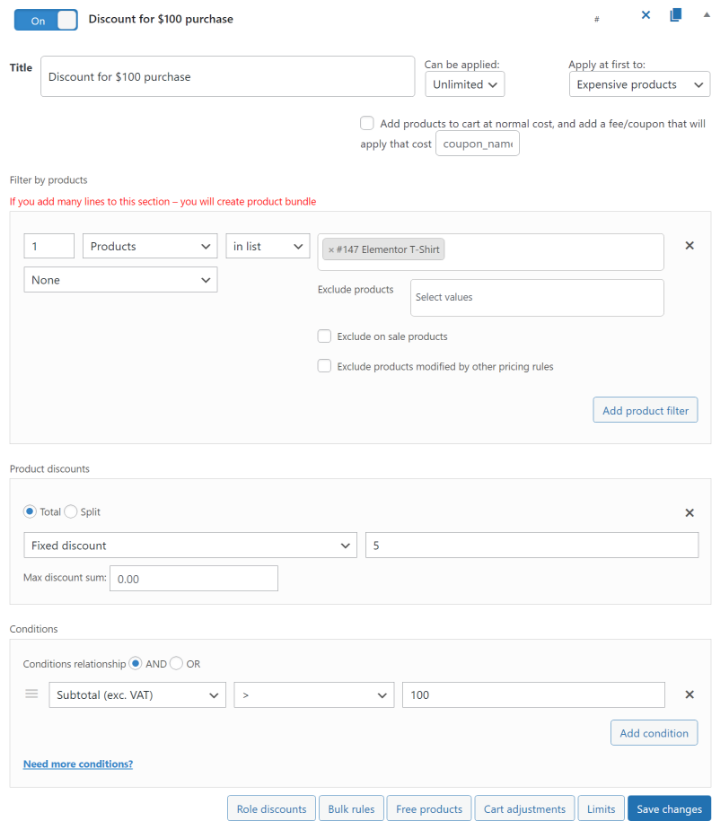
Jeśli wartość koszyka kupującego jest niższa niż 100 USD, zapłaci on pełną cenę za koszulę:

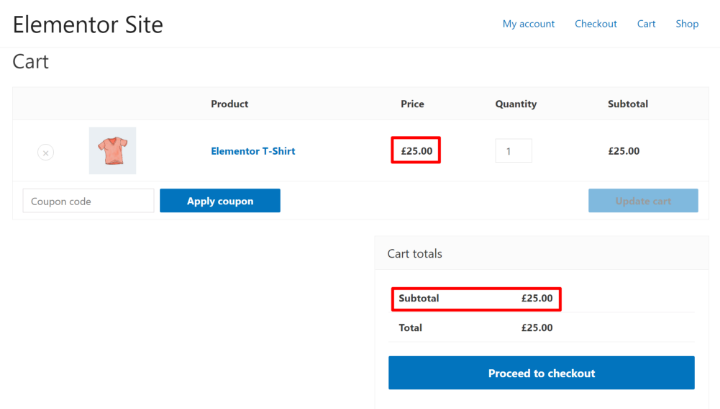
Ale jeśli wartość przekracza 100 USD, automatycznie otrzymają zniżkę w wysokości 5 USD na każdą koszulę:
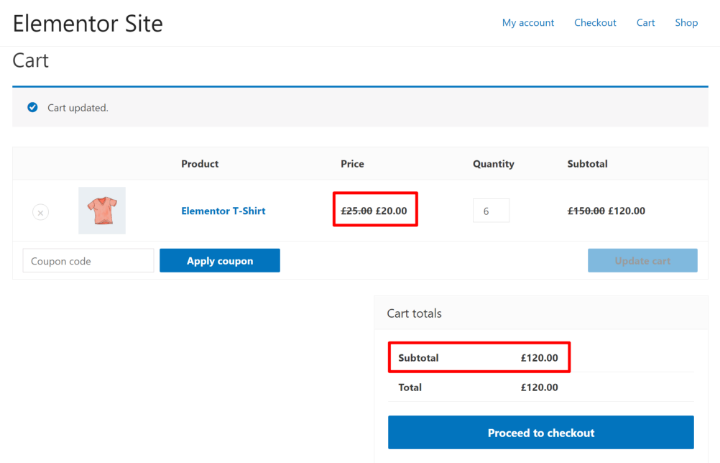
To tylko trzy przykłady rodzajów dynamicznych cen WooCommerce, które możesz skonfigurować. Możesz bawić się własną konfiguracją, aby znaleźć idealne strategie dla swojego sklepu .
3. Dostosuj szczegóły cen dynamicznych
Jak widać na powyższych przykładach, wtyczka czasami dodaje własną treść do strony pojedynczego produktu, aby przekazać klientom dynamiczne reguły cenowe (np. tabelę cen zbiorczych). Ponownie, jeśli korzystasz z Elementor WooCommerce Builder, te szczegóły będą zwykle wyświetlane wszędzie tam, gdzie dodasz widżet Dodaj do koszyka .
Jedną z fajnych opcji wtyczki jest to, że możesz użyć narzędzia WordPress Customizer do kontrolowania stylu i układu tych dodatków.
Aby to zrobić, przejdź do Wygląd → Dostosuj i użyj nowych opcji na pasku bocznym:
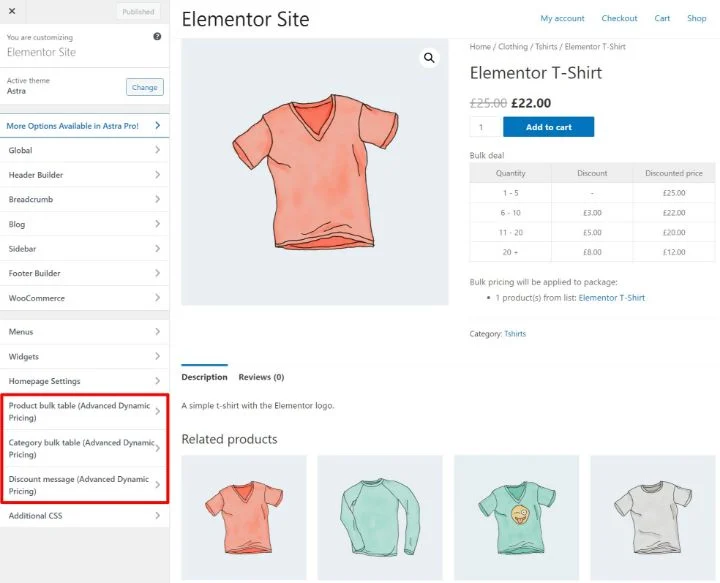
Jakie strategie rabatowe należy stosować w WooCommerce?
Istnieje kilka różnych strategii dynamicznego ustalania cen, których można używać z powyższymi wtyczkami. W zależności od sklepu możesz chcieć korzystać z wielu strategii lub po prostu trzymać się jednego typu strategii dynamicznej wyceny.
Oto kilka pomysłów:
- Masowe poziomy cenowe — oferuj niższe ceny na różnych poziomach w miarę wzrostu ilości (jak w naszym pierwszym przykładzie).
- Ceny tylko dla członków — oferują specjalne ceny dla niektórych ról użytkowników (takich jak nasz drugi przykład).
- Rabaty za wysoką wartość zamówienia – oferuj rabaty na określone produkty, jeśli łączna wartość zamówienia użytkownika jest wyższa niż określona kwota.
- Rabaty lojalnościowe – dają specjalne oferty lojalnym klientom – np. osobom, które złożyły 10+ zamówień.
- Oferty BOGO – oferta „Kup X, otrzymaj X za darmo”. Możesz również dodać warunki koszyka, aby je ograniczyć, na przykład wymaganie minimalnych wydatków.
- Pakiety produktów – twórz pakiety produktów, które oferują niższe ceny, jeśli ludzie kupują wiele produktów.
- Rabaty czasowe – oferuj niższe ceny w określone dni/godziny. Może to być szczególnie przydatne, jeśli używasz WooCommerce jako coś w rodzaju systemu zamawiania restauracji, w którym możesz mieć wolne dni tygodnia, w których chcesz oferować dynamiczne ceny.
Zwiększ przychody swojego sklepu dzięki zawartości dynamicznej
Dynamiczna wycena WooCommerce to świetny sposób na zwiększenie przychodów Twojego sklepu poprzez zachęcanie kupujących do coraz częstszych zakupów. Otrzymują zniżki na produkty, które już chcą, a Ty zyskujesz wyższy przychód z zamówienia i wartość dożywotnią – jest to korzystne dla obu stron.
Aby skonfigurować dynamiczne ceny w swoim sklepie WooCommerce, masz wiele wtyczek, w tym opcje bezpłatne i płatne. Pokazaliśmy Ci, jak skonfigurować dynamiczne ceny za pomocą bezpłatnej wtyczki Advanced Dynamic Pricing for WooCommerce, ale inne wtyczki działają na tych samych zasadach i mogą lepiej odpowiadać Twoim potrzebom w zależności od rodzaju reguł cenowych, które chcesz utworzyć .
Co najlepsze, nadal możesz korzystać z tych wtyczek, nawet jeśli używasz Elementor WooCommerce Builder do dostosowywania projektów stron produktów. Jak pokazaliśmy w przykładzie, Advanced Dynamic Pricing dla WooCommerce działa normalnie, nawet przy użyciu szablonu WooCommerce Builder (pamiętaj – szczegóły, takie jak tabela cen zbiorczych, pojawią się wszędzie tam, gdzie dodasz widżet Dodaj do koszyka ).
Jeśli masz już sklep, zacznij stosować te zasady już dziś. A jeśli jeszcze nie uruchomiłeś swojego sklepu, mamy dla Ciebie kilka poradników. Możesz sprawdzić nasz najlepszy post hostingowy WooCommerce, a następnie nasz pełny samouczek WooCommerce.
Gdy już masz swój sklep, mamy przewodniki po najlepszych motywach WooCommerce, konfigurowaniu SEO WooCommerce i znajdowaniu najlepszych wtyczek WooCommerce.
Czy nadal masz pytania dotyczące dynamicznej wyceny WooCommerce? Daj nam znać w komentarzach!
